Il s’agit de la deuxième partie du Raccourcis clavier Lightroom article. Si vous vous souvenez dans le message d’origine, j’ai décrit mon approche pour utiliser les raccourcis dans Lightroom et énuméré ceux que j’utilise le plus souvent dans mon flux de travail d’édition.
L’article original a bien résonné auprès des lecteurs de mon blog et sur les réseaux sociaux en général, j’ai donc décidé d’étendre le sujet en créant un feuille de triche de mes raccourcis favoris. C’est celui que vous pouvez télécharger et utiliser dans Lightroom.
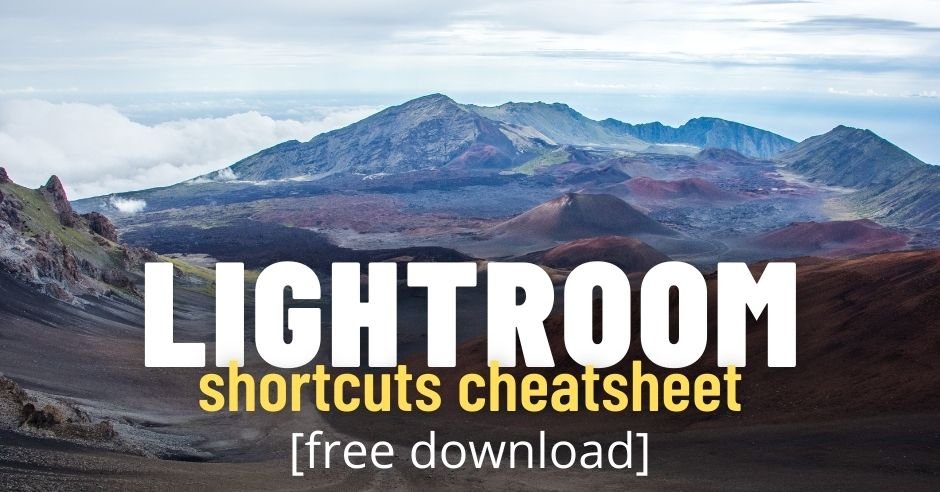
Voici le graphique que j’ai créé dans Photoshop où j’ai répertorié mes raccourcis Lightroom préférés.
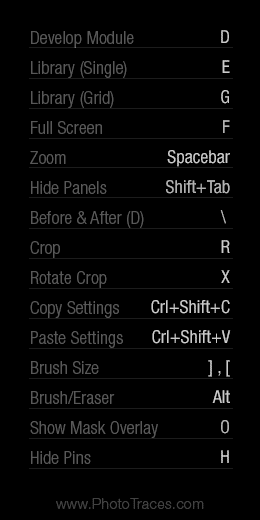
Voici à quoi ça ressemble après l’avoir installé dans Lightroom en utilisant le peu connu Marque de fin de panneau caractéristique de l’application. Cette fonctionnalité permet aux utilisateurs d’ajouter n’importe quel graphique au format PNG et de le configurer pour qu’il apparaisse sur chaque panneau (gauche et droite) de chaque module.


Vous trouverez ci-dessous le processus d’installation en 3 étapes pour intégrer Keyboard Cheatsheet dans Lightroom.
N’hésitez pas à utiliser les images que j’ai créées ou à utiliser les vôtres en suivant les étapes d’installation ci-dessous.
Installation : Étape 1
Faites un clic droit (Option-clic) pour télécharger la version appropriée ci-dessous. Sauvegarde le sur ton ordinateur.
Version fenêtre

Version Mac

Ce sont des images PNG avec un fond transparent.
Installation : Étape 2
Faites un clic droit (Control-Click) en bas du panneau de gauche ou de droite dans n’importe quel module.
Sélectionner Marque de fin de panneau > Accéder au dossier des marques de fin de panneau

Copiez le fichier PNG que vous avez téléchargé à l’étape 1 dans le Dossier des marques de fin de panneau
Installation : Étape 3
Vous avez maintenant une nouvelle option sous le Marque de fin de panneau menu: LR_Shortcuts_Cheatsheet_WIN.png ou LR_Shortcuts_Cheatsheet_MAC.png selon la version que vous avez téléchargée.
Sélectionnez le nom de l’image du graphique que vous avez copié dans le dossier des marques de fin de panneau à l’étape 3 et il apparaîtra au bas des panneaux.

La Feuille de triche des raccourcis Lightroom apparaît sur les deux panneaux de chaque module.
